إزالة النص من الخلية عن طريق مطابقة المحتوى
يوضح لك هذا المقال كيفية استخدام دالة SUBSTITUTE لإزالة جزء من سلسلة نصية من الخلايا المحددة عن طريق مطابقة المحتوى.

إزالة النص عن طريق مطابقة محتوى في Excel
إزالة النص عن طريق مطابقة محتويات متعددة في Excel
إزالة النص عن طريق مطابقة محتوى في Excel
الصيغة العامة
=SUBSTITUTE(سلسلة_النص, النص_للحذف, "")
الوسائط
سلسلة_النص: السلسلة النصية التي تحتوي على النص المحدد الذي تريد إزالته. يمكن أن تكون:
- 1. النص المحاط بعلامات اقتباس؛
- 2. أو مرجع لخلية تحتوي على النص.
النص_للحذف: النص الذي تريد إزالته من خلية معينة. يمكن أن يكون:
- 1. النص المحاط بعلامات اقتباس؛
- 2. أو مرجع لخلية تحتوي على النص.
كيفية استخدام هذه الصيغة؟
كما هو موضح في لقطة الشاشة أدناه، تحتوي كل خلية في النطاق B5:B9 على أرقام الضمان الاجتماعي (SSN)، والآن تريد إزالة جميع الشرطات من رقم الضمان الاجتماعي في كل خلية. يمكنك القيام بما يلي.

1. حدد خلية فارغة لعرض النتيجة.
2. أدخل الصيغة التالية فيها واضغط على مفتاح Enter. ثم اسحب مقبض التعبئة لتطبيق الصيغة على الخلايا الأخرى.
=SUBSTITUTE(B3,"-","")
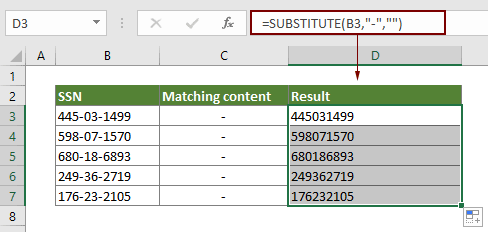
ملاحظات:
- 1. إذا كنت ترغب في إزالة النص عن طريق مطابقة محتوى آخر، يرجى استبدال الشرطة في الصيغة بالمحتوى الذي تحتاجه.
- 2. دالة SUBSTITUTE حساسة لحالة الأحرف.
كيف تعمل هذه الصيغة؟
تقوم دالة SUBSTITUTE هنا باستبدال جميع الحالات لـ "-" في الخلية B3 بنص فارغ.
إزالة النصوص عن طريق مطابقة محتويات متعددة في Excel
الصيغة العامة
=SUBSTITUTE(SUBSTITUTE(سلسلة_النص, النص_للحذف_1, ""), النص_للحذف_2, "")
الوسائط
سلسلة_النص: السلسلة النصية التي تحتوي على النص المحدد الذي تريد إزالته. يمكن أن تكون:
- 1. النص المحاط بعلامات اقتباس؛
- 2. أو مرجع لخلية تحتوي على النص.
النص_للحذف_1، النص_للحذف_2…: النصوص التي تريد إزالتها من خلية معينة. يمكن أن تكون:
- 1. النص المحاط بعلامات اقتباس؛
- 2. أو مرجع لخلية تحتوي على النص.
كيفية استخدام هذه الصيغة؟
لنفترض أن لديك قائمة بأرقام الهواتف كما هو موضح في لقطة الشاشة أدناه، والآن تريد إزالة جميع الحالات لـ "+" و "-" من أرقام الهواتف، يمكن أن يؤدي التعشيق المتعدد لدالة SUBSTITUTE إلى حل المشكلة.
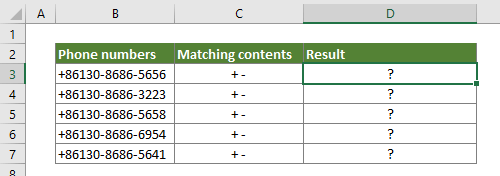
1. حدد خلية فارغة لوضع النتيجة.
2. أدخل الصيغة التالية فيها واضغط على مفتاح Enter. ثم اسحب مقبض التعبئة لتطبيق الصيغة على الخلايا الأخرى.
=SUBSTITUTE(SUBSTITUTE(B3,"+",""),"-","")
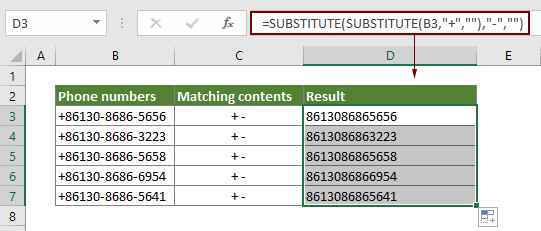
ملاحظة: في هذه الحالة، قمنا بتداخل دالتين SUBSTITUTE لإزالة جميع الحالات لـ "+" و "-" من الخلايا المحددة. في الواقع، يمكنك إضافة أكبر عدد ممكن من النصوص المتطابقة عن طريق تداخل المزيد من دوال SUBSTITUTE.
كيف تعمل هذه الصيغة؟
=SUBSTITUTE(SUBSTITUTE(B3,"+",""),"-","")
- 1. (SUBSTITUTE(B3,"+","")): العملية تبدأ بهذه الدالة SUBSTITUTE. تقوم بإزالة جميع الحالات لـ "+" من الخلية B3 وتُعيد النتيجة كـ "86130-8686-5656".
- 2. SUBSTITUTE("86130-8686-5656","-",""): بعد ذلك تقوم الدالة SUBSTITUTE الخارجية بإزالة جميع الحالات لـ "-" من السلسلة النصية والحصول على النتيجة 8616086865656.
الدوال ذات الصلة
دالة SUBSTITUTE في Excel
تقوم دالة SUBSTITUTE في Microsoft Excel باستبدال النص أو الأحرف داخل سلسلة نصية بنص أو أحرف أخرى.
الصيغ ذات الصلة
إزالة فواصل الأسطر من الخلايا في Excel
يقدم هذا البرنامج التعليمي ثلاث صيغ لمساعدتك على إزالة فواصل الأسطر من الخلايا المحددة في Excel.
إزالة النص من الخلية بناءً على موقع معين
يشرح هذا البرنامج التعليمي كيفية استخدام الصيغ لإزالة النص من الخلية بناءً على موقع معين في Excel.
إزالة النص بناءً على موقع متغير في Excel
يشرح هذا البرنامج التعليمي كيفية إزالة النص أو الأحرف من الخلية عندما يكون في موقع متغير.
إزالة الأحرف غير المرغوب فيها من الخلية في Excel
يمكنك استخدام دالة SUBSTITUTE لإزالة أي أحرف غير مرغوب فيها من خلية معينة في Excel.
أفضل أدوات إنتاجية للمكتب
Kutools لـ Excel - يساعدك على التميز عن الآخرين
| 🤖 | مساعد KUTOOLS AI: ثورة في تحليل البيانات بناءً على: تنفيذ ذكي | توليد أكواد | إنشاء صيغ مخصصة | تحليل البيانات وإنشاء الرسوم البيانية | استدعاء وظائف Kutools… |
| الميزات الشائعة: البحث، تمييز أو تحديد المكررات | حذف الصفوف الفارغة | دمج الأعمدة أو الخلايا بدون فقدان البيانات | التقريب بدون صيغة ... | |
| VLookup فائق: معايير متعددة | قيم متعددة | عبر أوراق متعددة | مطابقة غامضة... | |
| قائمة منسدلة متقدمة: قائمة منسدلة سهلة | قائمة منسدلة تعتمد على أخرى | قائمة منسدلة متعددة الخيارات... | |
| مدير الأعمدة: إضافة عدد معين من الأعمدة | نقل الأعمدة | تبديل حالة رؤية الأعمدة المخفية | مقارنة الأعمدة لتحديد الخلايا المتشابهة والخلايا المختلفة ... | |
| الميزات البارزة: التركيز على الشبكة | عرض التصميم | شريط الصيغ المحسن | مدير المصنفات وأوراق العمل | مكتبة النص التلقائي (Auto Text) | منتقي التاريخ | دمج بيانات الأوراق | فك/تشفير الخلايا | إرسال رسائل البريد الإلكتروني عبر القوائم | مرشح متقدم | تصفية خاصة (تصفية الخلايا التي تحتوي على خط عريض/مائل/يتوسطه خط...) ... | |
| أفضل 15 مجموعة أدوات: 12 أداة نص (إضافة نص، حذف الأحرف ...) | 50+ نوع من الرسوم البيانية (مخطط جانت ...) | 40+ صيغ عملية (حساب العمر بناءً على تاريخ الميلاد ...) | 19 أداة إدراج (إدراج رمز الاستجابة السريعة، إدراج صورة من المسار ...) | 12 أداة تحويل (تحويل الأرقام إلى كلمات، تحويل العملة ...) | 7 أدوات دمج وتقسيم (دمج متقدم للصفوف، تقسيم خلايا Excel ...) | ... والمزيد |
Kutools لـ Excel يحتوي على أكثر من 300 ميزة، مما يضمن أن ما تحتاج إليه هو مجرد نقرة واحدة بعيدًا...
Office Tab - تمكين القراءة والتحرير بتبويبات في Microsoft Office (يشمل Excel)
- ثانية واحدة للتبديل بين العشرات من المستندات المفتوحة!
- قلل المئات من نقرات الماوس يوميًا، وقل وداعًا لآلام الماوس.
- يزيد من إنتاجيتك بنسبة 50% عند عرض وتحرير مستندات متعددة.
- يجلب التبويبات الفعالة إلى Office (يشمل Excel)، تمامًا مثل Chrome و Edge و Firefox.